कई उपयोगकर्ता जो अपेक्षाकृत छोटे स्क्रीन आकार के साथ एक नेटबुक या नोटबुक रखते हैं, वे हमेशा अपने पसंदीदा YouTube HD वीडियो और फिल्में अपने लैपटॉप या टैबलेट को बड़े बाहरी मॉनिटर से कनेक्ट करके देखना पसंद करते हैं।

एक लैपटॉप को बाहरी मॉनिटर से कनेक्ट करने के लिए कुछ तरीके हैं जो आपके लैपटॉप पर मौजूद पोर्ट (एस) के प्रकार और बाहरी मॉनिटर पर निर्भर करते हैं। पिछले दो-तीन वर्षों में निर्मित अधिकांश नोटबुक आपके कंप्यूटर को बाहरी डिस्प्ले से कनेक्ट करने के लिए पुराने वीजीए पोर्ट के साथ एचडीएमआई पोर्ट के साथ आते हैं।
और अगर आपके लैपटॉप में एचडीएमआई पोर्ट है, लेकिन आपके बाहरी मॉनिटर में एचडीएमआई पोर्ट की कमी है, तो आपको वीजीए कनवर्टर और इसके विपरीत एचडीएमआई प्राप्त करने की आवश्यकता है।
सबसे अच्छी बात यह है कि विंडोज 7 मशीन पर बाहरी डिस्प्ले को कनेक्ट करना और सक्रिय करना अपेक्षाकृत सरल है। आपको इसे काम करने के लिए उन्नत सेटिंग्स को कॉन्फ़िगर करने की आवश्यकता नहीं है। नीचे दिए गए निर्देशों को सफलतापूर्वक पूरा करें अपने लैपटॉप, नेटबुक या टैबलेट को बाहरी डिस्प्ले से कनेक्ट करें।
यहां बताया गया है कि अपने विंडोज 7 स्थापित नोटबुक को बाहरी डिस्प्ले से कैसे जोड़ा जाए:
चरण 1: वीजीए या एचडीएमआई केबल का उपयोग करके अपने विंडोज 7 लैपटॉप को बाहरी डिस्प्ले से कनेक्ट करें।
चरण 2: फिर, अपने विंडोज 7 लैपटॉप और बाहरी डिस्प्ले पर स्विच करें।
चरण 3: एक बार जब विंडोज 7 चालू और चालू हो जाता है, तो प्रारंभ मेनू खोज क्षेत्र में गतिशीलता केंद्र टाइप करें और उसी को खोलने के लिए एंटर दबाएं।
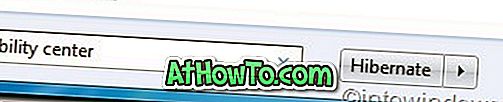
चरण 4: यदि आपने अपनी विंडोज 7 मशीन को बाहरी डिस्प्ले से ठीक से जोड़ा है, तो अब आपको विंडोज मोबिलिटी सेंटर के बाहरी डिस्प्ले सेक्शन के तहत डिस्प्ले कनेक्टेड टेक्स्ट देखना चाहिए। कनेक्ट किए गए बाहरी डिस्प्ले का उपयोग करने के लिए, कनेक्ट डिस्प्ले बटन पर क्लिक करें। अब आपको अपने विंडोज 7 डेस्कटॉप को बाहरी डिस्प्ले में भी देखना चाहिए।

चरण 5: बाहरी प्रदर्शन को डिस्कनेक्ट करने के लिए विंडोज मोबिलिटी सेंटर में डिस्कनेक्ट बटन का उपयोग करें। जब डिस्प्ले कनेक्ट और सक्रिय हो, तो इन डिस्प्ले के बीच जल्दी से स्विच करने के लिए विंडोज + पी कीज़ का उपयोग करें।

बूट करने योग्य USB गाइड का उपयोग करके नेटबुक पर विंडोज 7 को कैसे स्थापित किया जाए, इसमें भी आपकी रुचि हो सकती है।














